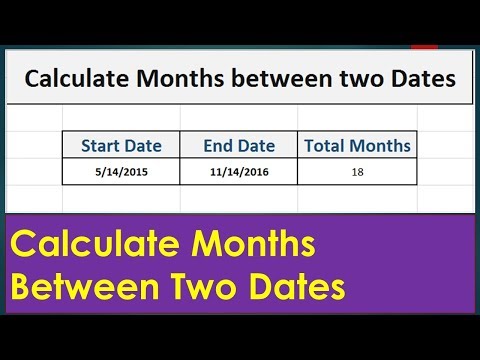WikiHow זה מלמד אותך כיצד לערוך את הכתובת הראשית המופיעה בחשבון Apple ID שלך. הכתובת העיקרית היא גם כתובת החיוב שלך עבור אמצעי התשלום שבו אתה משתמש לביצוע רכישות מחנויות אפל, כגון חנות iTunes, חנות אפליקציות וחנות מקוונת של אפל.
צעדים

שלב 1. פתח את ההגדרות של האייפון שלך
זוהי האפליקציה המציגה שיניים אפורות הממוקמות באחד ממסכי הבית שלך.
ייתכן שהוא גם נמצא בתיקייה שכותרתה "כלי עזר"

שלב 2. גלול מטה והקש על iCloud
זה בקבוצה הרביעית של אפשרויות התפריט.

שלב 3. הקש על כתובת הדוא"ל שלך מזהה Apple שלך
הוא נמצא בחלק העליון של המסך.

שלב 4. היכנס באמצעות חשבון Apple ID שלך במידת הצורך

שלב 5. הקש על פרטי איש קשר
זוהי האפשרות הראשונה המופיעה מתחת לכתובת הדוא ל שלך מזהה Apple שלך.

שלב 6. הקש על הכתובת הראשית שלך
הוא ממוקם קרוב לאמצע המסך שלך.
הערה: אם יש לך כתובת למשלוח נפרדת השמורה בפרופיל מזהה Apple שלך, יהיה עליך לעבור אל appleid.apple.com ולהיכנס לחשבונך. הקש על תשלום+ערוך כתובת משלוח כדי לערוך משם את כתובת המשלוח שלך

שלב 7. ערוך את פרטי הכתובת הרלוונטיים שלך
הקש על ליד שדות הכתובות שברצונך לערוך והקש על ← למחוק. הקלד את המידע הנוכחי שלך לצד שדות הכתובת שאתה משנה.
כדי לשנות את השדה "מדינה", הקש על המצב הישן שבו התגוררת. גלול מטה והקש על המצב בו אתה חי כעת. בדוק שהמדינה החדשה שלך מופיעה לצד מדינה

שלב 8. הקש על בוצע
זה בפינה הימנית העליונה. הכתובת הראשית החדשה שלך נשמרת כעת. עבור חלק, זוהי כתובת החיוב והמשלוח שלך. עבור אחרים, זוהי רק כתובת החיוב שלך. אתה אמור לקבל דוא"ל לחשבון הדוא"ל הראשי שלך מזהה Apple המאשר את שינוי הכתובת.